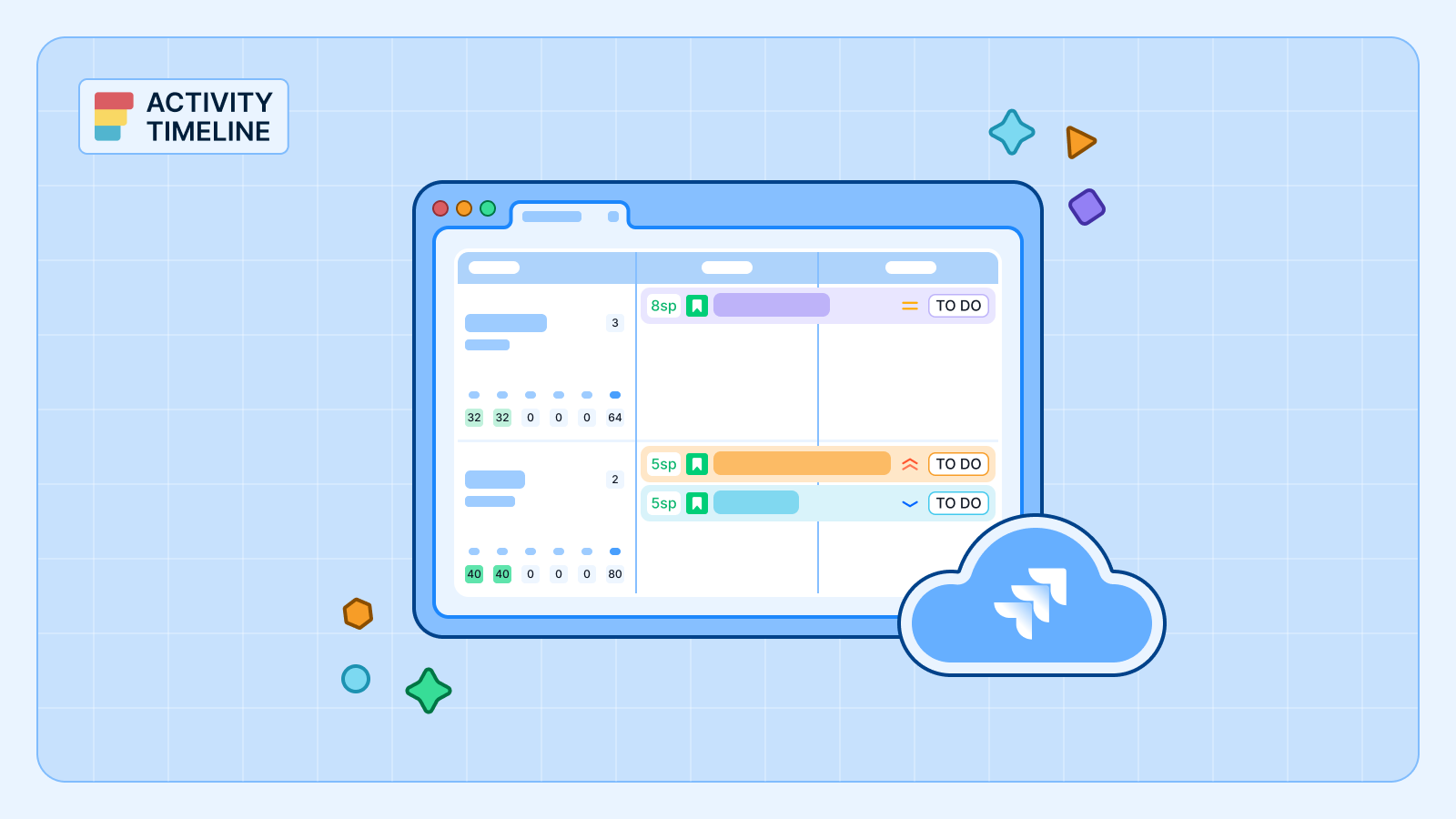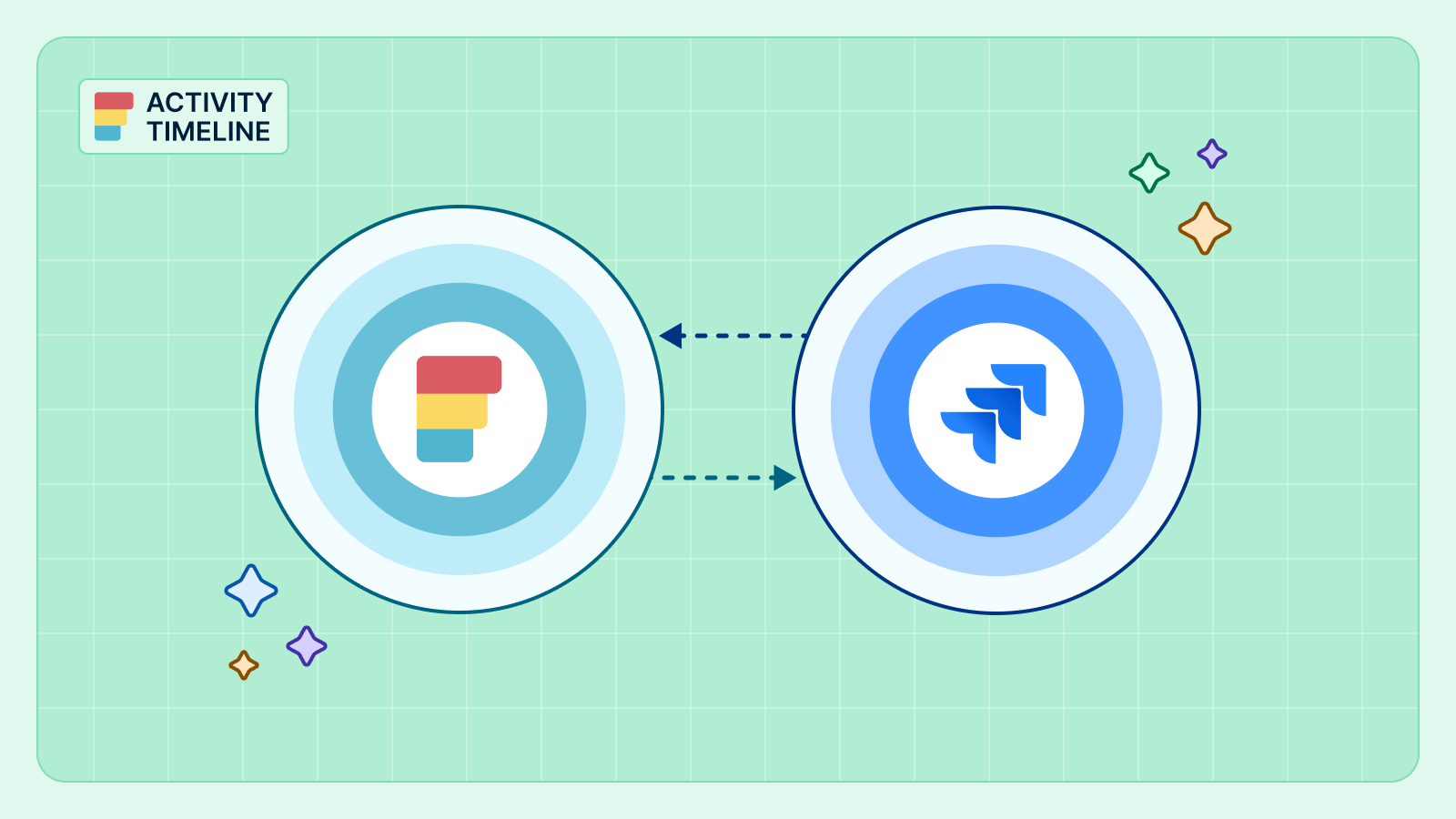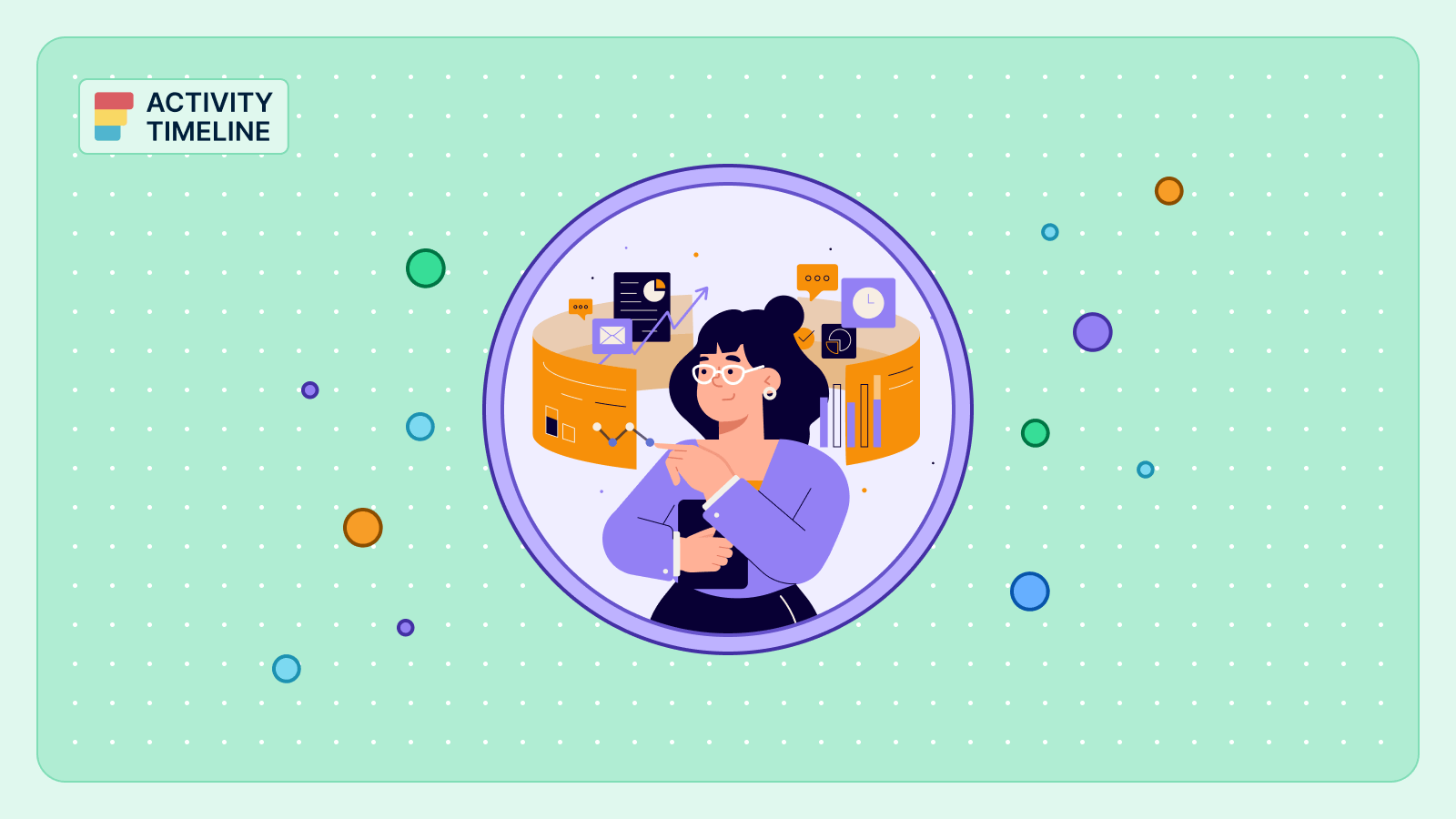Es probable que hayas pasado años creando el ecosistema perfecto de plugins de Jira. Tienes una app para crear mapas de ruta de alto nivel, otra para hacer un seguimiento del tiempo y, quizás, una tercera para crear gráficos complejos. Ahora se enfrenta a un nuevo desafío: necesita una solución potente y centralizada para planificación de recursos y administración de capacidad. ¿Añadir una nueva aplicación a gran escala acabará con las integraciones de Jira que has creado con tanto cuidado?
Este es el problema central de una instancia madura de Jira. Tu «pila» se convierte en un «mosaico», lo que lleva a los directivos a caer en la pesadilla de las sillas giratorias.
Por qué un ecosistema de complementos de Jira desconectado fracasa en los equipos
Cuando tus herramientas principales no se comunican, no tienes un ecosistema de complementos; tienes silos de datos. Esta fragmentación crea importantes desafíos empresariales que repercuten directamente en sus resultados:
- No hay una fuente única de verdad. Los gerentes de proyecto no pueden obtener una respuesta clara. ¿La capacidad del equipo se basa en la hoja de ruta de Jira Plans, en las horas registradas en Tempo o en el «plan de capacidad» independiente de una hoja de cálculo?
- Tiempo perdido en la entrada doble. Los equipos se ven obligados a registrar la información en varios lugares. Registran el tiempo en su aplicación de hojas de horas, actualizan el «Tiempo restante» en Jira y, a continuación, comunican a su gerente su disponibilidad en un mensaje de Slack.
- Pronósticos inexactos. Sin un eje central, no puede pronosticar con precisión las necesidades de recursos. Puede que sí ver una hoja de ruta de alto nivel, pero no tienes ni idea de si tu equipo tiene capacidad real para entregarlo a tiempo.
- Agotamiento e ineficiencia del equipo. El resultado más común es la sobreasignación. Un gerente del proyecto A asigna 40 horas de trabajo a un desarrollador, sin saber que un gerente del proyecto B ya ha asignado 30 horas de trabajo al mismo desarrollador en una herramienta diferente.
No necesitas otro plugin aislado. Necesitas un hub central que mejore las herramientas que ya utilizas.
Cómo se integra ActivityTimeline con tus complementos clave de Jira
ActivityTimeline está diseñado para ser el tejido conectivo de tus integraciones con Jira. Sirve como plataforma central para la planificación de recursos, la gestión de la capacidad y el seguimiento del tiempo, y se integra con las herramientas de Jira en las que ya confías.
En lugar de obligarte a «extraer y reemplazar» todo tu conjunto, ActivityTimeline se conecta a fuentes de datos clave, como las propias hojas de ruta de Atlassian, los populares rastreadores de tiempo y los calendarios externos, para unificar tus datos. De este modo, tus gestores disponen de la única fuente de información fiable que no han podido encontrar y, al mismo tiempo, tus equipos pueden seguir trabajando con las herramientas que conocen.
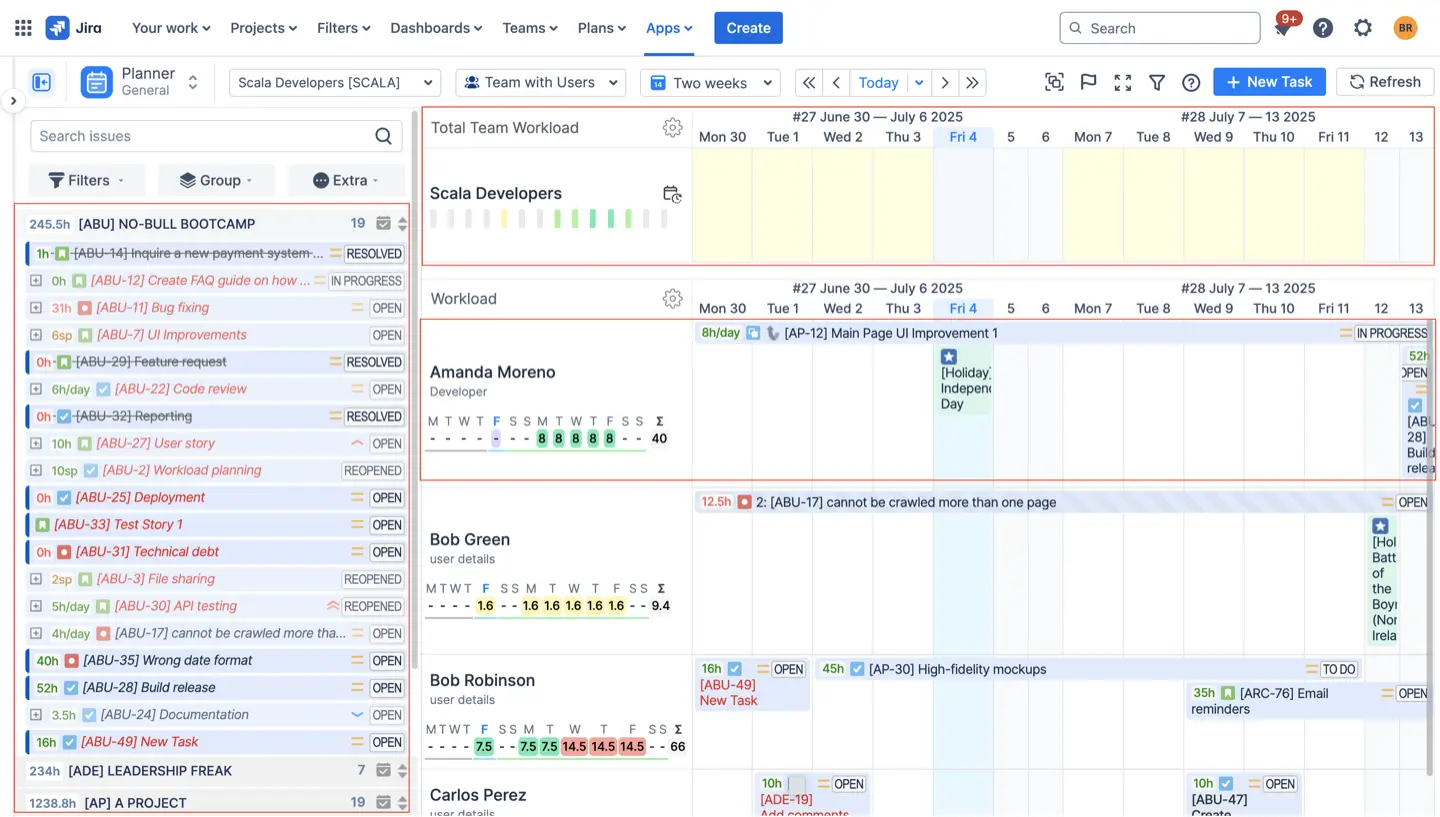
El poder de ActivityTimeline proviene de su capacidad para coexistir y comunicarse. Actúa como la fuente central de verdad para personas y tiempo, mejorando los datos de sus otras herramientas.
#1. Planes de Jira (hojas de ruta avanzadas)
Planes de Jira (ex-Hojas de ruta avanzadas) es una herramienta excelente para visualizar iniciativas estratégicas de alto nivel y a largo plazo. Sin embargo, su principal punto débil es la desconexión con la capacidad de los equipos en tiempo real. Un plan puede parecer perfecto, pero no tiene en cuenta las vacaciones, las licencias por enfermedad o el trabajo simultáneo en otros proyectos.
Aquí es donde ActivityTimeline se integra perfectamente:
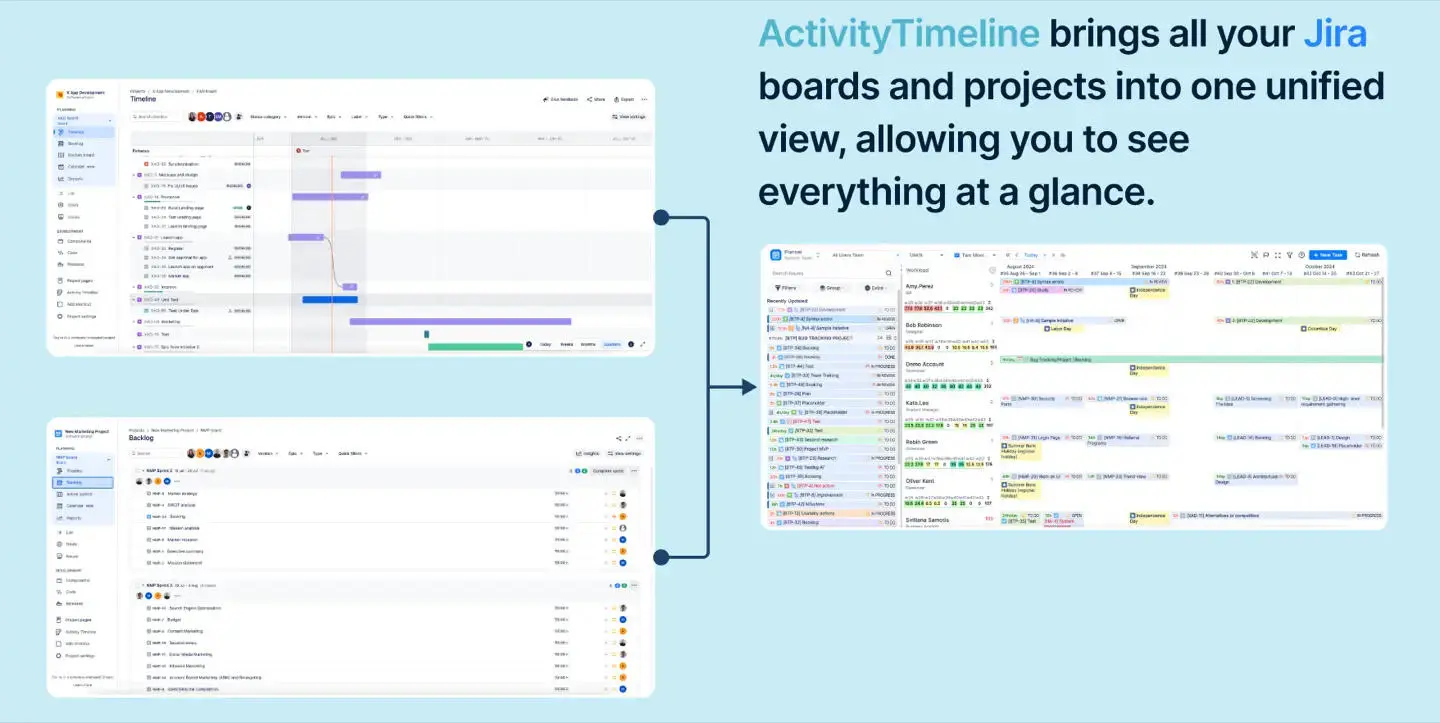
- La sinergia: Jira Plans gestiona el alto nivel estrategia (el «qué»). ActivityTimeline gestiona lo granular y en tiempo real capacidad de recursos (el «quién» y el «cuándo»).
- Sincronización bidireccional: La integración proporciona una sincronización bidireccional entre los dos complementos. Puedes ver la capacidad de los equipos desde los planes directamente desde el panel de planificación de ActivityTimeline.
- Asignar equipos en los planes: Incluso puedes asignar equipos de ActivityTimeline a tareas directamente desde tu plan Advanced Roadmaps, asegurándote de que tu estrategia esté vinculada a un equipo real con una capacidad conocida.
Para mostrarle lo prácticos que son Integraciones de Jira Aquí tienes un tutorial detallado sobre cómo conectar ActivityTimeline con Jira Plans. Este proceso garantiza que tus planes estratégicos estén directamente relacionados con la capacidad de tu equipo en tiempo real.
Paso 1: Configurar la importación de Jira Teams
En primer lugar, debes configurar la integración única para importar Jira Teams (que Plans usa para los «equipos compartidos») a ActivityTimeline.
- Ir a Configuración de ActivityTimeline > Integraciones de terceros > Integración de Jira Teams.
- Introduce tu correo electrónico y un token de API de Atlassian para establecer la conexión.
- Navega hasta Configuración > Equipos y haga clic Importar equipos de Jira. Esto hace que los «equipos compartidos» de los planes estén visibles en ActivityTimeline.
Paso 2: Crea el campo personalizado «AT Team»
A continuación, necesitas un campo personalizado que te permita asignar un equipo de ActivityTimeline a una incidencia.
- Ir a Configuración de ActivityTimeline > Integración con Jira.
- Busca la sección «Campo de equipo de ActivityTimeline para Jira».
- Haga clic Crear campo de equipo. Esto creará automáticamente un nuevo campo personalizado en Jira (por ejemplo, «AT Team») que estará vinculado a tus equipos de ActivityTimeline.
Paso 3: mapear los campos de fecha de inicio y finalización
Para que los dos complementos compartan datos de programación, deben leer los mismos campos de fecha en Jira.
- Ir a Configuración de ActivityTimeline > Integración con Jira.
- Bajo Proyectos gestionados por la empresa, asigne los campos «Fecha de inicio de emisión planificada» y «Fecha de finalización de la emisión planificada» a mismos campos que usa Jira Plans.
- De forma predeterminada, Plans usa «Fecha de inicio» y «Fecha de vencimiento», pero tu instancia puede usar «Target Start» y «Target End». Asegúrese de que coincidan.
- Tras configurar los campos, realice una resincronización completa yendo a Sincronización > Problemas de actualización.
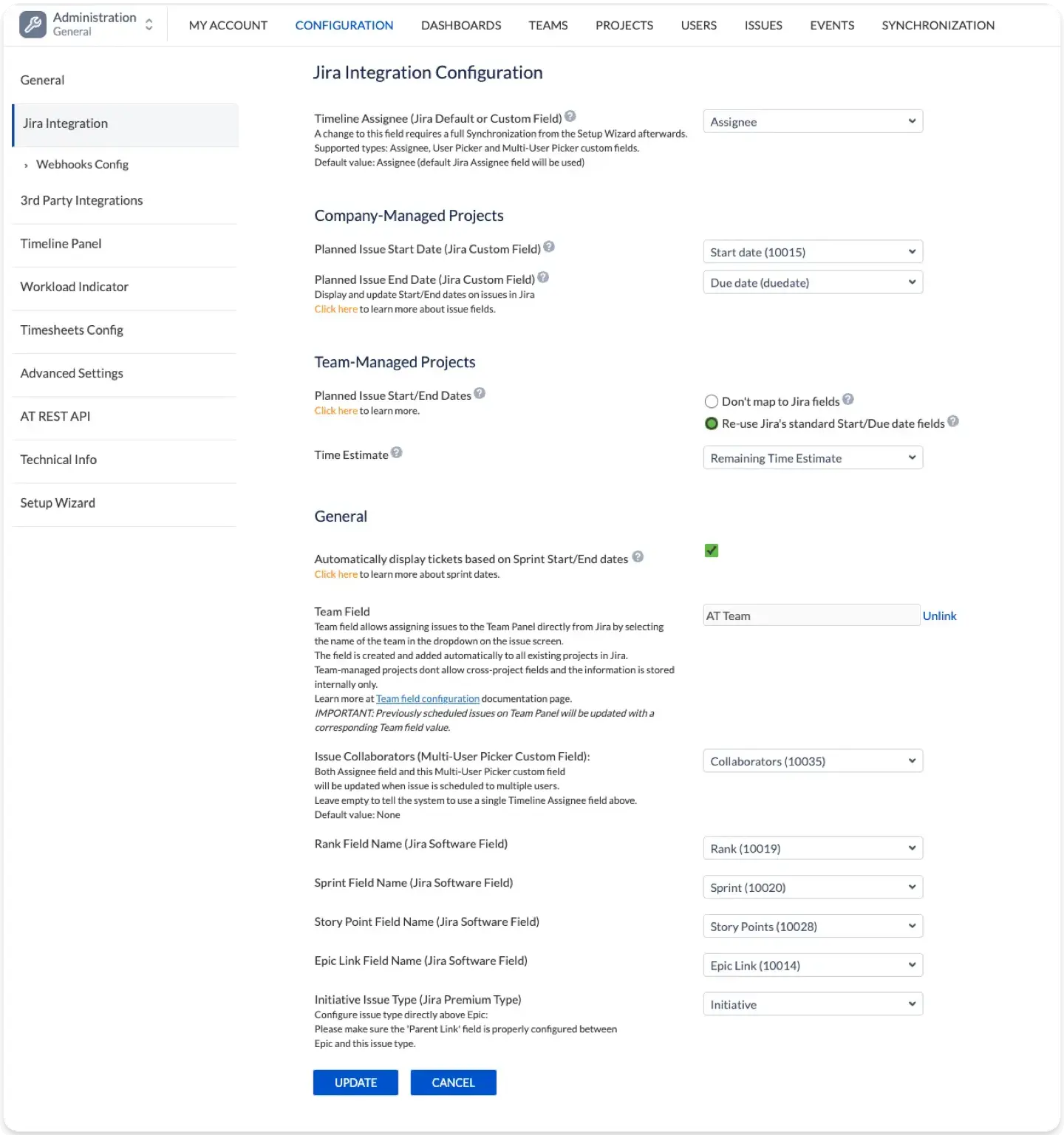
Paso 4: Agregue el campo «Equipo AT» a su vista de planes
Por último, haz que el nuevo campo «AT Team» esté visible en tu interfaz de Advanced Roadmaps.
- En Jira, ve a tu Planes (hojas de ruta avanzadas) > Campos.
- Haga clic Administrar campos personalizados y elige Agregar un campo personalizado nuevo.
- Busca el campo «AT Team» que creaste en el paso 2 y agrégalo a la vista de planes.
Ahora puedes añadir la columna «Equipo AT» a tu hoja de ruta. Cuando asignes un «equipo de AT» a una epopeya o a una tarea de los planes, ActivityTimeline reflejará automáticamente ese trabajo en el panel de planificación de ese equipo y calculará el impacto que tendrá en su capacidad.
#2. Hojas de tiempo de Tempo
Muchas organizaciones están profundamente integradas en Hojas de tiempo de Tempo para registrar el tiempo y generar informes. ActivityTimeline ofrece una potente integración que le permite aprovechar estos datos existentes, ya sea que planee coexistir o migrar.

- Importar registros de trabajo: ActivityTimeline se puede configurar para importar registros de trabajo directamente desde Tempo.
- Informes centralizados: Esto permite a tus administradores utilizar las funciones de generación de informes más avanzadas de ActivityTimeline (como Lo planificado frente a lo real (informes) utilizando los datos de tiempo de su equipo ya registrado en Tempo.
- Una ruta de migración fluida: Esta integración proporciona una ruta perfecta para los equipos que desean migrar de Tempo a ActivityTimeline. Puedes ejecutar ambos sistemas en paralelo, importar todos los datos históricos y cambiar de sistema sin perder ni un solo registro de trabajo.
El núcleo de la integración es conectar ActivityTimeline a la API de Tempo para importar correctamente los datos del registro de trabajo. De forma predeterminada, los registros de trabajo de Tempo suelen ser registrados por un «usuario de Tempo» genérico en Jira, lo que oculta los datos del usuario real. Esta integración evita ese problema y permite a ActivityTimeline asociar correctamente cada registro de trabajo al usuario correcto.
Paso 1: Genera tu token de API de Tempo (In Tempo)
En primer lugar, debes crear un token de API seguro en Tempo para que ActivityTimeline lo utilice.
- Inicia sesión en Jira como un usuario que tiene Administrador de Tempo permisos (o al menos permiso para ver todos los datos de registro de trabajo necesarios).
- Navega hasta Hojas de tiempo de Tempo y dirígete al Configuración panel (a menudo se encuentra a través del icono de configuración en el panel de control de Tempo).
- Seleccione el Integración de API página.
- Haga clic «Nuevo token».
- En el cuadro de diálogo, asigne a su token un nombre claro (por ejemplo, «ActivityTimeline Sync») y asegúrese de seleccionar «Acceso total» y el período máximo de caducidad.
- Haga clic «Confirmar» y copiar el token recién generado. No lo volverás a ver.
[MARCADOR DE POSICIÓN DE IMAGEN: captura de pantalla del cuadro de diálogo «Nuevo token» de Tempo Timesheets, que muestra las opciones «Acceso total» y «Caducidad».]
Paso 2: Configurar la integración (en ActivityTimeline)
Ahora, pega el token seguro en ActivityTimeline.
- En ActivityTimeline, navegue hasta Configuración > Integraciones de terceros.
- Seleccione el Integración de Tempo pestaña.
- Pegue el token copiado en Símbolo de API campo.
- Haga clic Guardar.
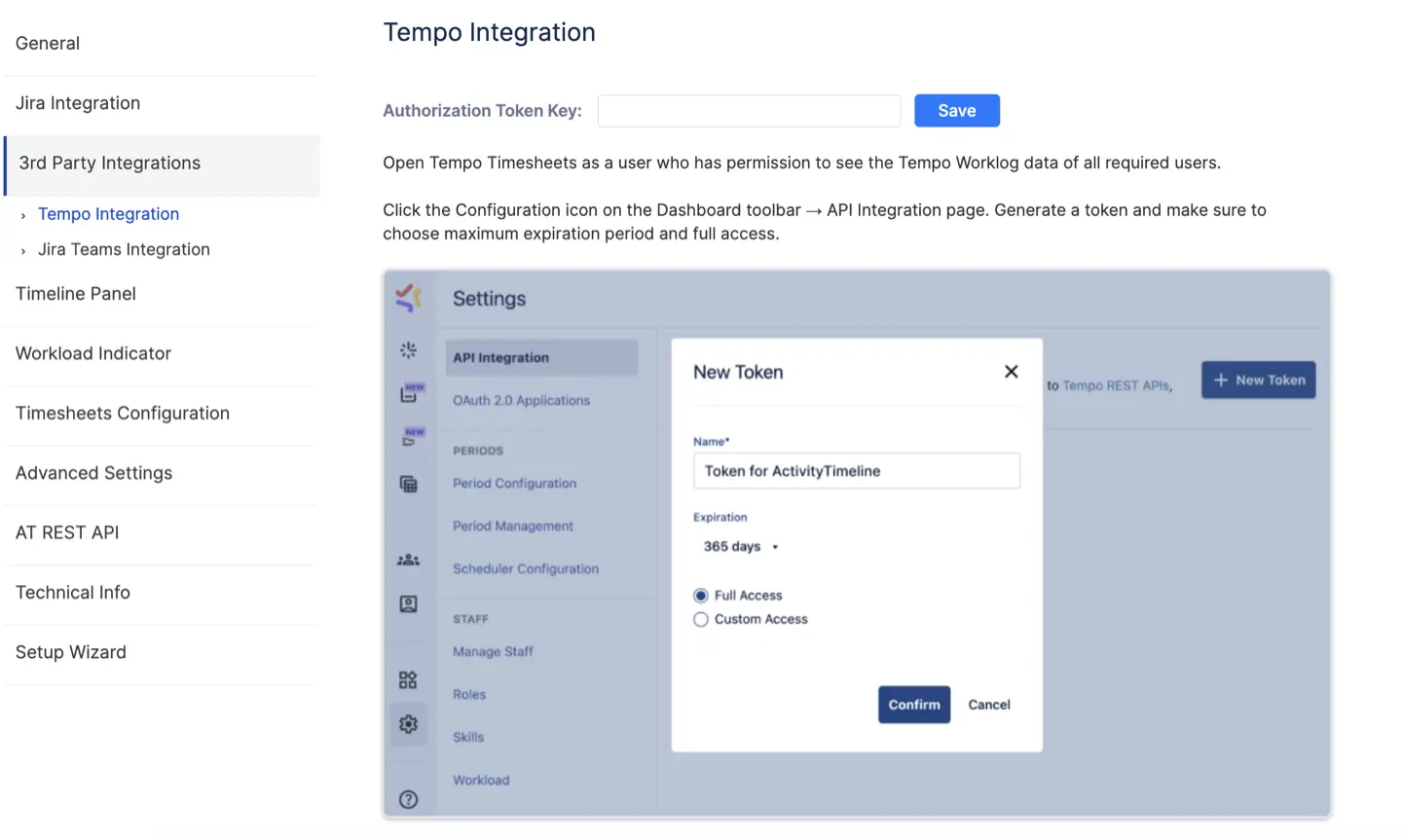
Paso 3: ejecutar una sincronización completa del registro de trabajo
ActivityTimeline ahora comenzará a importarse nuevo los registros de trabajo se crean en Tempo de forma predeterminada. Para recuperar todos sus anterior registros de trabajo, debe ejecutar una sincronización completa.
- En ActivityTimeline, vaya a Configuración > Sincronización.
- Seleccione el Actualizar registros de trabajo pestaña.
- Elige el Sincronización completa del registro de trabajo opción y clic Refrescar.
Este proceso extraerá todos los datos históricos del registro de trabajo de Tempo y rellenará sus informes de ActivityTimeline, lo que les brindará a sus gerentes una visión inmediata y rica en datos de los proyectos anteriores.
Más allá de los registros de trabajo: importación de tus activos de Tempo
Una transición fluida implica más que solo registros de trabajo. ActivityTimeline también puede importar tus equipos de Tempo actuales, tus planes de vacaciones y los atributos de registro de trabajo personalizados para que puedas configurarlos en cuestión de minutos.
Importación de equipos de Tempo
Puedes importar tus equipos de Tempo existentes para que reflejen perfectamente tu estructura actual sin tener que reconstruirlos manualmente.
- Cómo importar: Ir a Configuración > Equipos > Importar equipos de Tempo.
- Nota importante: Este es un importar, no una sincronización en vivo. Si añades o eliminas usuarios de un equipo en Tempo, debes volver a hacer clic en el botón «Importar equipos de Tempo» para introducir los cambios. Para eliminar a un usuario de un equipo importado en ActivityTimeline, primero debes eliminarlo por completo del equipo en Tempo.
Importación de esquemas de vacaciones de Tempo
Volver a crear el calendario de vacaciones de su empresa es tedioso. ActivityTimeline puede importarlos directamente desde Tempo.
- Cómo importar: Ir a Configuración > Equipos > Esquemas de vacaciones.
- Haga clic en el Esquemas de importación botón.
- Los esquemas aparecerán inmediatamente en su lista, marcados con un
[RITMO]prefijo para una fácil identificación.
![ActivityTimeline’s "Holiday Schemes" page, showing a list of imported schemes with the [TEMPO] prefix.](https://cdn.prod.website-files.com/60c76f07dc83db305171350c/6911dca6c3f19a1ffd0b1fc7_06.webp)
Importación de atributos y cuentas de Tempo Worklog
Si utilizas atributos o cuentas personalizados en Tempo para la facturación, también puedes importarlos a ActivityTimeline.
- Cómo importar: Ir a Configuración > Configuración de hojas de tiempo > Atributos del registro de trabajo.
- Haga clic Importar atributo de registro de trabajo.
Nota importante: Los atributos importados de Tempo son de solo lectura. Cualquier cambio en su nombre o en sus opciones debe realizarse en Tempo y, a continuación, volver a importarse.
Consejo profesional: Cómo registrar el tiempo comparándolo con las cuentas de Tempo en ActivityTimeline
Una de las características más poderosas de esta integración es la posibilidad de usar Tempo Cuentas para informar en ActivityTimeline. Esto te permite agrupar y analizar el tiempo registrado por clientes, proyectos o centros de costes específicos, incluso si tu equipo registra el tiempo en diferentes proyectos de Jira.
Paso 1: Importar cuentas como un atributo de registro de trabajo
En primer lugar, sigue los pasos de la sección anterior para importar los atributos de tu registro de trabajo de Tempo. El campo «Cuenta» de Tempo se importará a ActivityTimeline como un atributo de «Lista estática».
Paso 2: Registrar el tiempo y seleccionar la cuenta
Ahora, cuando los miembros de tu equipo registran tiempo uso del cuadro de diálogo Log Work de ActivityTimeline, el campo «Cuenta» aparecerá en forma de lista desplegable. Pueden seleccionar la cuenta adecuada tal como lo harían en Tempo.
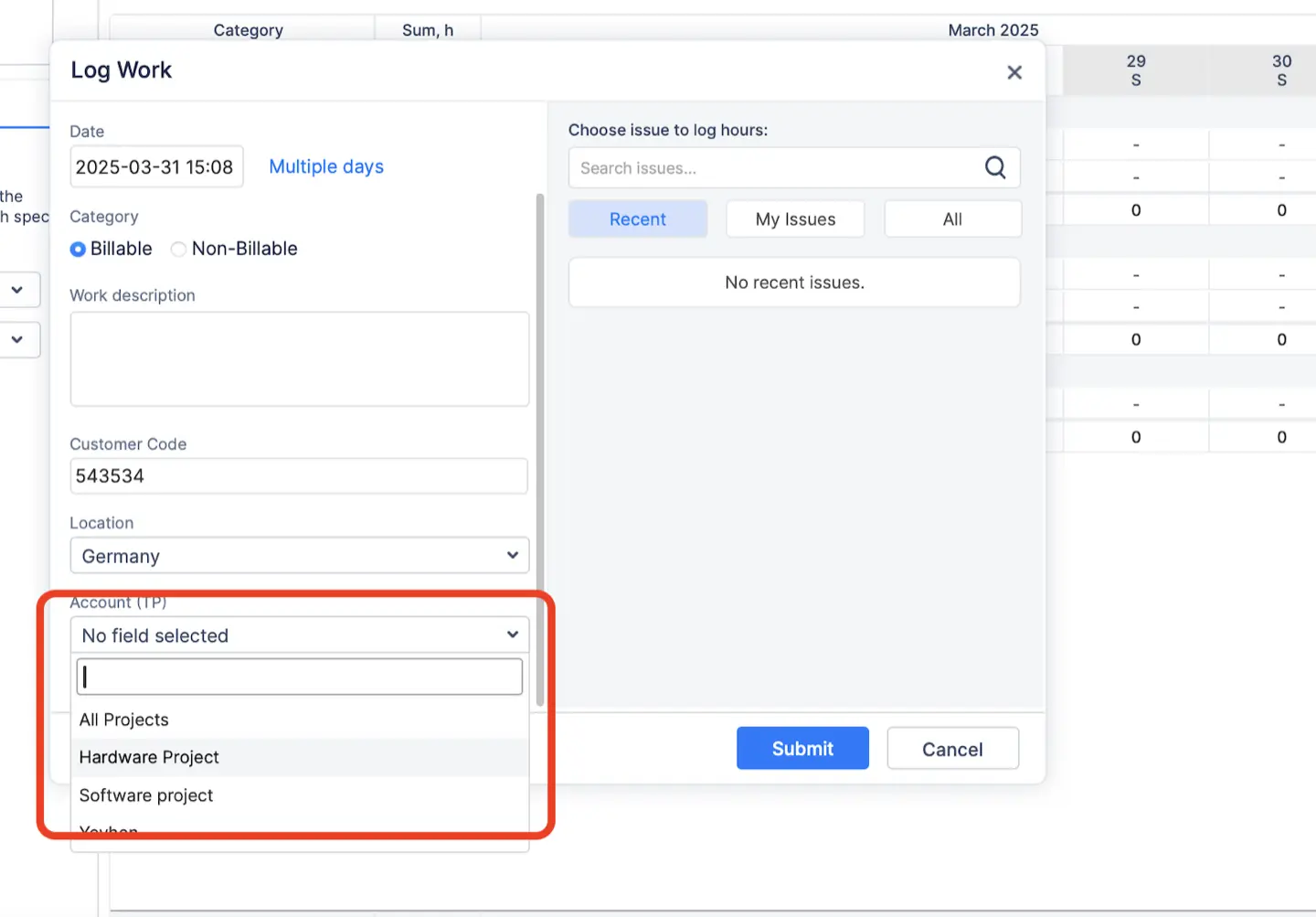
Paso 3: Agrupar por cuenta en los informes de hojas de tiempo
Aquí es donde el valor se hace evidente. Ahora, un administrador puede crear un único informe en ActivityTimeline que muestre todo el tiempo registrado en una cuenta específica, independientemente del proyecto de Jira para el que se haya realizado el trabajo.
- En ActivityTimeline, ve a Hojas de horas módulo.
- Seleccione el Personalizado pestaña.
- Usa el Agrupar por menú desplegable para elegir tu importado Cuenta atributo.
- Puedes añadir otros campos (como «Usuario» o «Categoría») para crear un informe eficaz entre proyectos agrupado por cliente o cuenta.
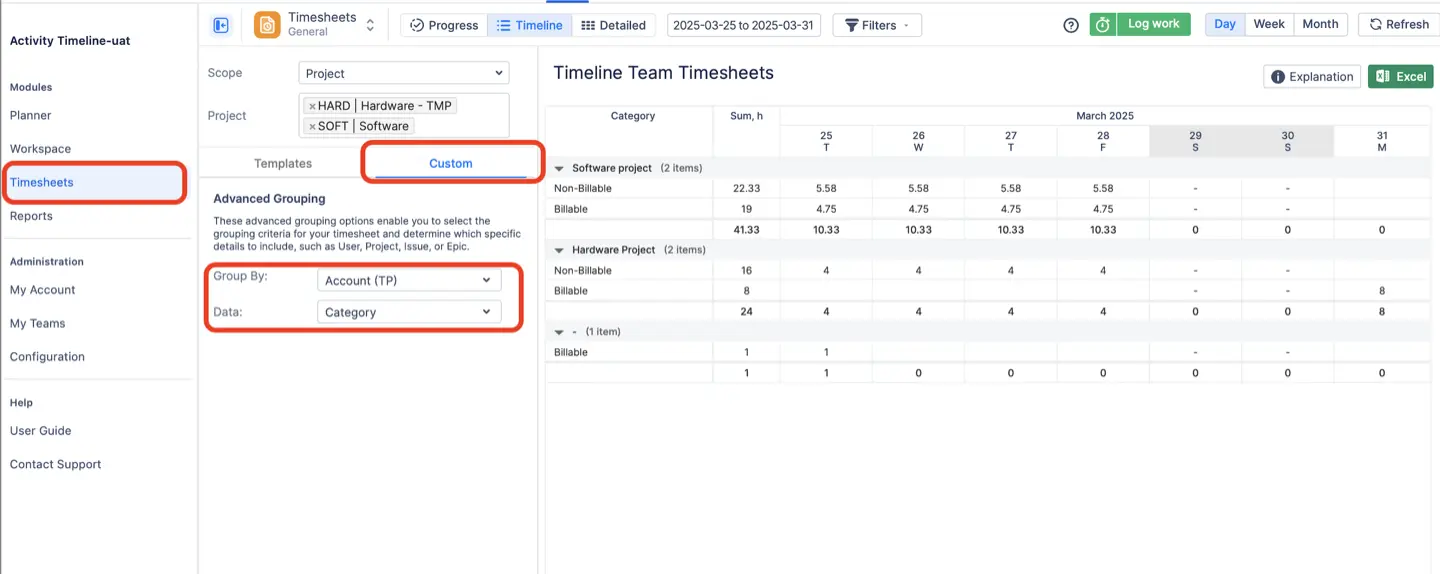
#3. Calendarios externos (Google y Outlook)
La verdadera disponibilidad de un equipo no solo está en Jira. Está en su calendario de Google o Outlook y está repleto de reuniones, citas y bloques de enfoque. ActivityTimeline unifica estos datos externos con tu plan de Jira.
- Importar eventos: Los usuarios pueden importar eventos desde su Google Calendar. Estos eventos aparecen directamente en su panel de planificación personal de ActivityTimeline, lo que reduce el tiempo y proporciona una visión real e integral de su disponibilidad.
- Exporte su horario: La integración también funciona al revés. Cada usuario recibe un feed de calendario personal de ActivityTimeline en formato iCal. Puedes suscribirte a este feed en Microsoft Outlook, Calendario de Google, o Calendario de Apple para ver las tareas de Jira que tienes asignadas y los eventos planificados junto con tus reuniones habituales.
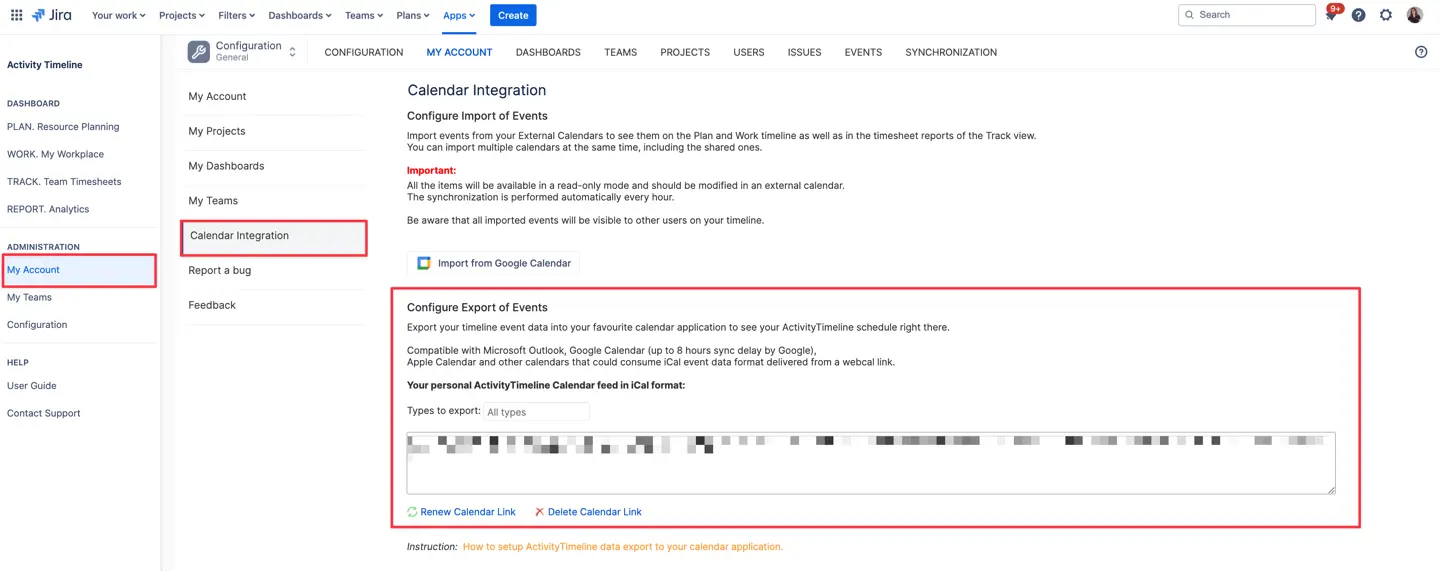
Unifique su pila, no se limite a reemplazarla
Tu Ecosistema de complementos de Jira no tiene por qué ser una fuente de conflicto. Al añadir ActivityTimeline, no solo estás añadiendo otro complemento, sino un centro de integración.
Proporciona la capa faltante de administración de recursos que conecta tu estrategia de alto nivel (Jira Plans), los detalles de tu proyecto (BigPicture) y tus datos históricos (Tempo Timesheets). Obtienes una vista única y unificada de tu activo más valioso (el tiempo de tu equipo), lo que te permite pasar de una programación reactiva a una planificación predictiva de los recursos.
{{ric-cta-2}}
Empieza tu prueba gratuita de 30 días de ActivityTimeline para ver cómo funcionan estas integraciones, o programar una demostración personalizada con nuestro equipo para analizar sus necesidades específicas de integración.